Integreation von Live-Chat für CoreCommerce
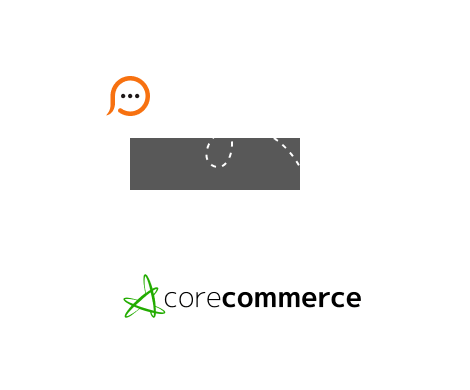
Die Einrichtung eines Live-Chat-Services auf Ihrer CoreCommerce-Website ist sehr einfach. Die Einbindung der Provide Support-Live-Chat-Software in Ihre CoreCommerce-Einkaufswagen-Website dauert nur einige Minuten. Befolgen Sie diese einfachen Schritte und verstärken Sie Ihre Website mit aktuellster Komunikationstechnologie:
</body> tag